IDEA操作分享 同一个项目空间下管理多个不同模块的项目
通常我们再开发一个大的项目时候,总需要将项目拆分成不同模块的小项目。那么,在IDEA中如何实现在同一个项目空间下,能够管理多个项目呢?下面,将和大家分享一下在IDEA中具体是如何操作的。
用过Eclipse和IDEA编程工具都知道,Eclipse创建新项目时都是在同一项目空间下,而IDEA一个项目空间只能有一个项目,创建项目时会创建.idea文件。
所以每次创建完项目或者打开另一个项目时都会出现烦人的弹框:
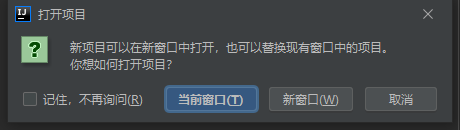
当然,你可以勾选记住,不在询问(R),但你到底是让他以后都替换当前窗口呢还是打开新窗口呢?
别着急,开发微服务架构的项目时,我们都知道可以创建module模块,那么是否可以每创建一个新项目都当成创建module,从而保证同一项目空间下管理多个不同项目呢?
当然是可以的,IDEA创建项目时支持创建空项目,我们可以先创建一个空项目,确定项目空间,再根据不同项目创建不同的module模块:
创建Empty Project
左上角文件选择新建项目,左边选择Empty Project,点击下一步
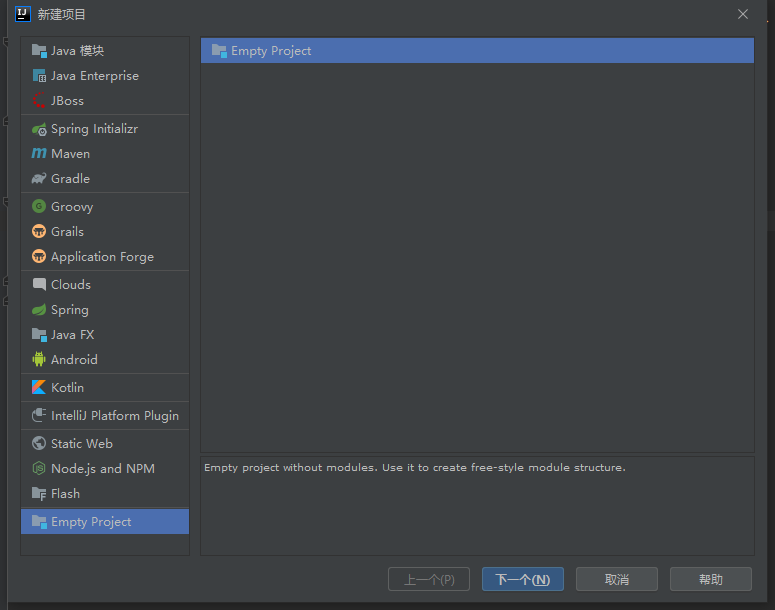
输入项目名称,这里以SpringBoot为例子,点击完成:

提示创建模块,我们可以选择取消,待会再进行创建:

空项目效果图:

创建module模块
点击文件,选择New,选择module,我们来创建一个maven项目,点击下一个:
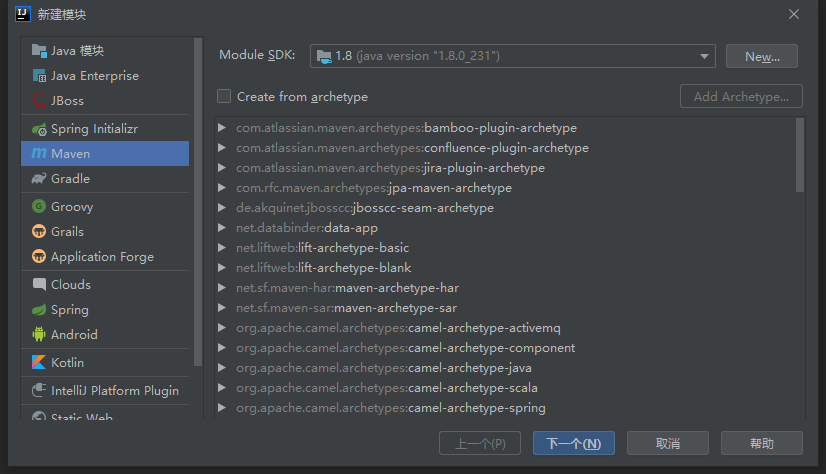
输入项目名称,点击完成:
注意:Location选择刚刚创建的空项目目录下,之后再创建其他项目也要选择刚刚创建的空项目目录下。
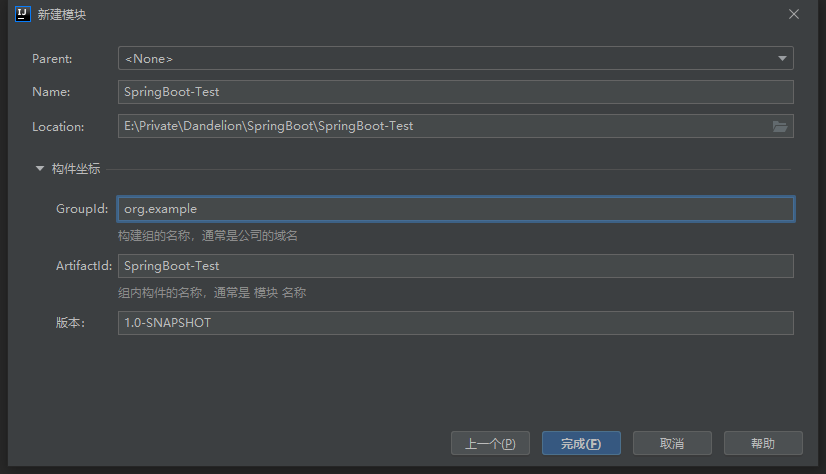
第一个项目就创建好啦
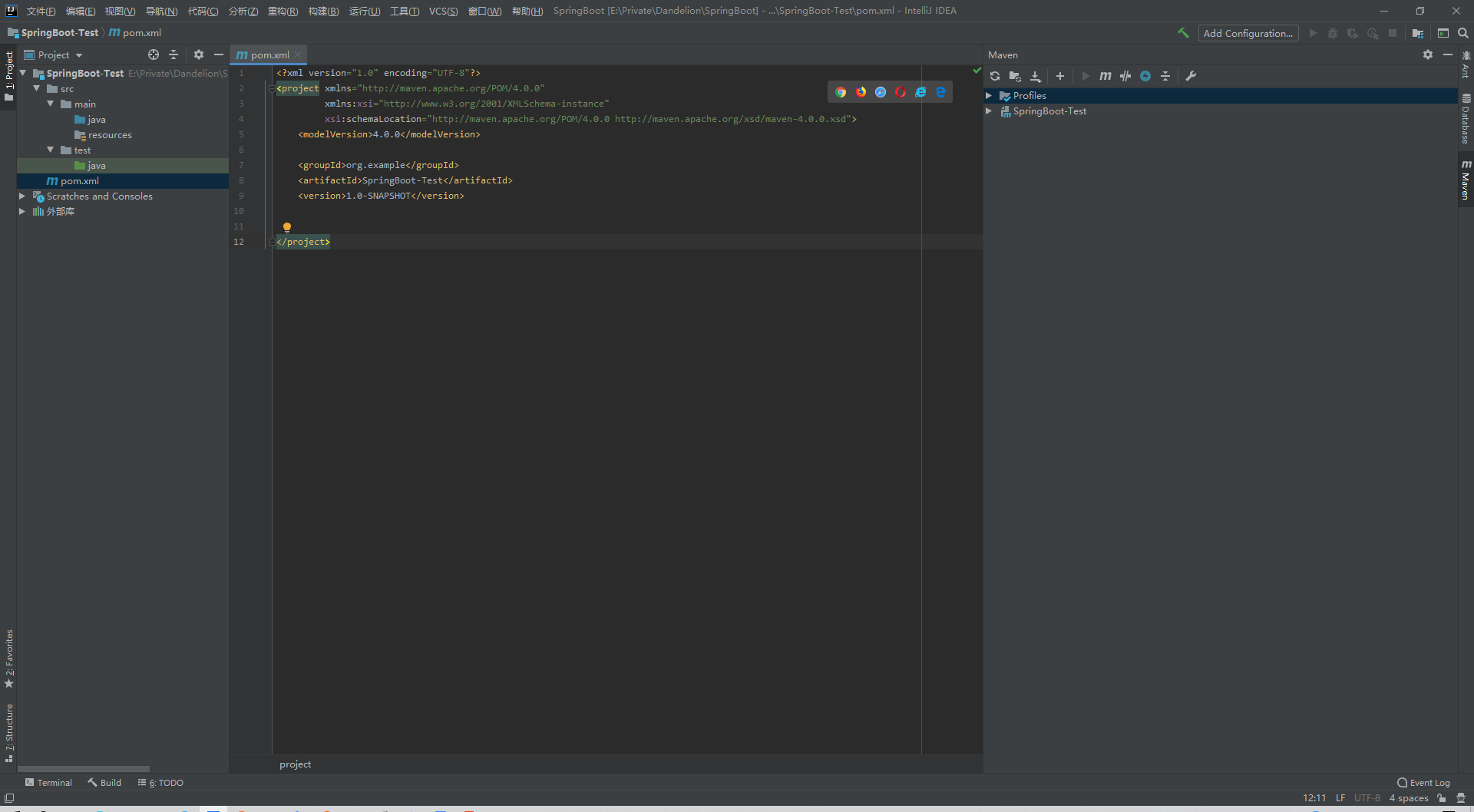
如果需要再创建其他项目,继续按照创建model模块步骤就行了,也可以从别的路径导入现有的module。
到此这篇关于IDEA在同一个项目空间下管理多个不同模块项目的具体操作方法的文章就介绍到这了,想要了解更多相关IDEA其他的操作内容,请搜索W3Cschool以前的文章或继续浏览下面的相关文章,希望能够对大家的学习呢能有所帮助!